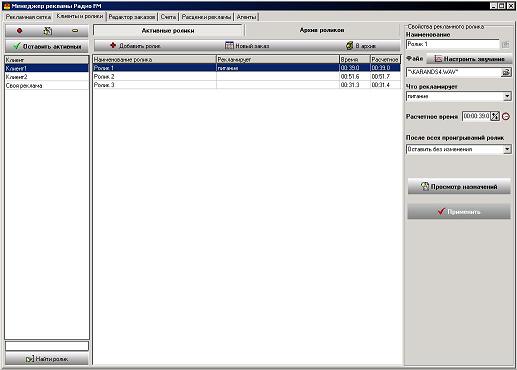
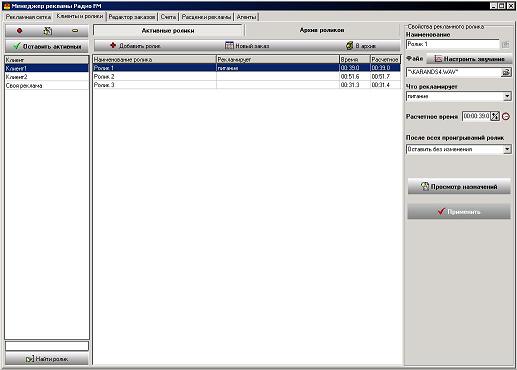
Характеристики рекламных роликов:
Наименование – уникальное обозначение ролика в базе.
Файл – относительный путь к файлу ролика.
Что рекламирует – группа товаров или услуг, которые рекламирует ролик. Для создания новой группы введите свое название в это поле. Если товар принадлежит уже созданной группе, тогда просто выберите нужную группу из списка. В дальнейшем при планировании блоков ролики с одноимёнными группами попавшие в один блок на рядом стоящие вызовут предупреждение о конфликте.
Позиция в блоке – предпочтительная позиция размещения ролика в блоке. Существуют следующие позиции: первый, второй, третий, последний или любой. На каждую позицию в тарифной сетке можно задать свою наценку. Наценки будут учитываться при рсчете стоимости заказа. Ролики с позицией «любой», занявшие приоритетные места наценке не подлежат.
Расчетное время . Для корректировки расчетов с клиентом можно изменить параметр времени, который будет считаться при всех расчетах и отчетах. Этот параметр на физическую длину ролика не влияет.
После всех проигрываний ролик
А) оставить – ролик останется в базе
Б) удалить из списка роликов – запись о ролике будет удалена из базы роликов
В) удалить из списка и с диска – будет удалена и запись, и файл ролика.
Сначала разместите файл ролика в папку, адрес которой указан у вас в настройках офиса (по умолчанию это C:\Sound Empire\Advertising) и студии, даже если это разные компьютеры, папка должна быть одна и та же, и находиться только на одном эфирном компьютере и быть доступна по сети через присоединенный диск.
Клиент – лицо размещающее рекламу. Каждому клиенту может принадлежать один или множество рекламных роликов. Клиент имеет личную учётную карточку. Обычно для одного клиента в программе заводится одна запись. Если клиент повторяет или размещает новую рекламную компанию то на него оформляется новый заказ. Заказ – оформление и размещение одной рекламной компании одного клиента.
Создаём клиента.
![]()
Заполняем карточку клиента (первая графа - обязательная, остальные - по необходимости) Жмём на кнопку «СОХРАНИТЬ» В дальнейшем личная карточка может пригодится для сбора информации о клиентах которые ранее размещали рекламу. Рекомендуется по возможности заполнять.

В окне «клиент» появляется созданный вами клиент
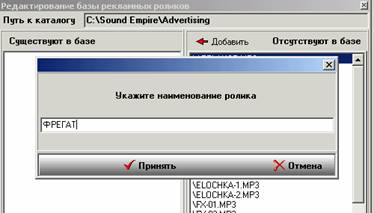
Выделяем его и добавляем ему все его ролики (добавлять можно все, а использовать только необходимые)
Появляется окно « РЕДАКТИРОВАНИЯ БАЗЫ РЕКЛАМНЫХ РОЛИКОВ ». В этом окне мы находим и выделяем ролик клиента и жмём кнопку ДОБАВИТЬ.
В следующем окне нам предлагается переименовать ролик в базе для удобного отображения его в отчетах (можно и не переименовывать).
Отмечаем настройки звучания ролика (в большинстве случаев ролик уже отредактирован звукорежиссером) поэтому рекомендуем принять умолчание, просто нажав « СОХРАНИТЬ НАСТРОЙКИ »

|
Программа вас вернёт в окно редактирования базы роликов и при этом занесённый в базу ролик появится в левом окне, а в правом файл исчезнет. Тем же способом можно занести клиенту все его ролики и закрыть окно. |
 |
Это окно сообщает о том, что фактическая длина ролика принята к расчёту стоимости заказа. |
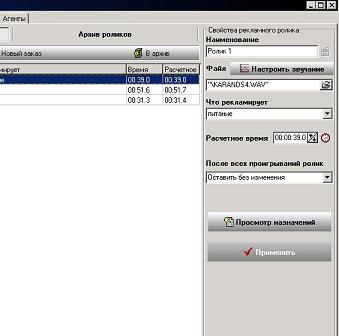 |
В этой части окна можно редактировать свойства ролика. Например, подогнать время для расчётов, или полностью подменить файл ролика, не изменяя его назначений. Сразу после занесения роликов в базу они попадают в окно активных роликов этого клиента и в дальнейшем могут использоваться в составлении медиаплана. Ролики, которые не используются, могут быть перемещены в архив вручнуюили автоматически после окончания рекламной кампании, а также по надобности могут быть востребованы из архива. |
Кнопка "Просмотр назначений" визуально показывает назначения роликов этого клиента. Все назначения показываются в таблице. Удобно применять если назначений мало и они разбросаны на относительно большой промежуток времени.
Найти ролик – поможет вам быстро по названию ролика найти клиента.
Примечание: Ролики можно перетаскивать мышью от одного клиента другому, сохраняя все его назначения, но все назначения ролика будут в этом случае объединены в новый заказ, т.к. старые заказы принадлежат клиенту, от которого ролик «уходит». Применяется в редких случаях, если ролик ошибочно был назначен другому клиенту.
Что рекламирует – Параметр отвечает за возникновение возможного конфликта при планировании заказов у разных клиентов, рекламирующих один и тот же продукт. Не рекомендуется делать много похожих тем.
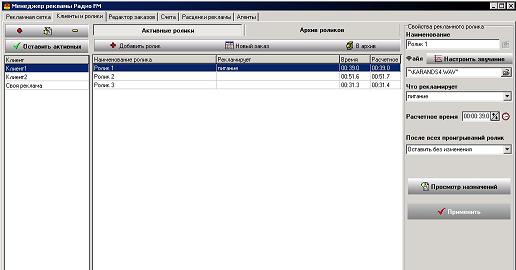 |
Не забывайте нажимать кнопку «ПРИМЕНИТЬ»!!! |
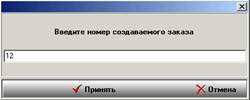 |
После занесения клиентов и их роликов выбираем нужного нам клиента и нажимаем «НОВЫЙ ЗАКАЗ» Вам будет предложено присвоить номер заказу. Если не согласны, Вы можете его изменить. Двух заказов с одним номером не допускается. Новый заказ необходимо создавать каждому новому клиенту, вновь поступившему ролику, или продлению кампании старого клиента (во всех случаях, когда реклама ещё не оплачена или на неё необходимо сделать финансовый расчёт и выписать счёт). |
Окно планирования заказа.
В окне медиаплана можно планировать и редактировать назначения выходов рекламных роликов как одного клиента, так и всех остальных рекламных назначений, легко переходя от клиента к клиенту.
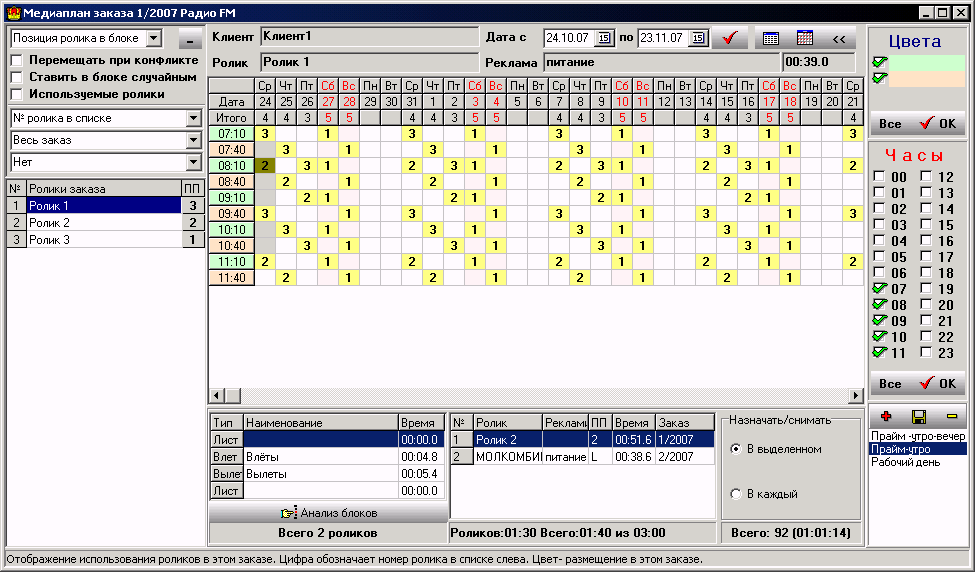
Рассмотрим подробнее.
Выбранный ролик назначается (снимается) двойным кликом левой кнопки мыши на указанном блоке сетки медиаплана. При этом в середине нижней части окна медиаплана видно, какими роликами заполнен этот блок, их порядок выхода и насколько заполнен блок. Если же необходимо освободить место в блоке за счёт другого клиента, можно перейти к редактированию его заказа, кликнув на его ролик в этом окошке, затем вернуться и продолжить заполнение. Для быстрого заполнения назначений можно воспользоваться любым из вариантов предложенным в правом нижнем углу окна.
Назначенные позиции окрашиваются в желтый цвет и отображают цифру. Так как медиаплан может принимать разный вид (на ваш выбор ), соответственно и эта цифра принимает различный смысл. Внизу окна медиаплана всегда есть строка, сообщающая её значение.
Позиция ролика в блоке – данный параметр указывает желательную позицию постановки ролика в рекламном блоке. При этом ролик будет всегда стремится занять в блоках указанную позицию, подвигая "любых". Если во время планирования в блоке роликов меньше указанной позиции, то ролик займёт ближайшее возможное последнее место. Позиция не влияют на стоимость и процентную надбавку "за место" в расчётах. При назначении приоритетной позиции "ПП" этому же ролику, эта функция неактивна.
Позиция в блоке ПП – данный параметр отвечает за приоритетное место расположения в рекламном блоке. При назначении приоритета в расчётах будет учитываться процентная наценка на стоимость, указанная в тарифной сетке. При этом отмеченные ролики будут всегда занимать в блоках указанную позицию подвигая обычных. Если во время планирования в блоке указанная позиция занята другим приоритетным роликом, планировщик сообщит о конфликте
. 
Свойства роликов при создании медиоплана заказа.
Перемещать при конфликте. Эта функция помогает следить за разрешением конфликта между роликами разных клиентов но одинаковых по свойству "что рекламирует". Например если в блок назначается ролик рекламирующий автосервис то он не должен соседствоать с аналогичным роликом другого клиента рекламирующего такие же автоуслуги. Эта функция попробует автоматически расположить назначаемый в блоке на место которое не вызывает конфликта. При этом функция может перемещать другие ролики в блоке не привязанные к позиции. Если конфликт не возможно решить автоматически, ролик всёравно будет поставлен с предупреждением. Кликая правой кнопкой мыши на предупреждение, можно перемешать в блоке ролики не относящиеся к приоритетным. Это даст возможность выбрать наиболее приемлемое решение в создавшемся конфликте.
Ставить в блоке случайным. Эта функция помогает назначить ролик в блок на любое свободное место, свободное от приоритетных роликов.
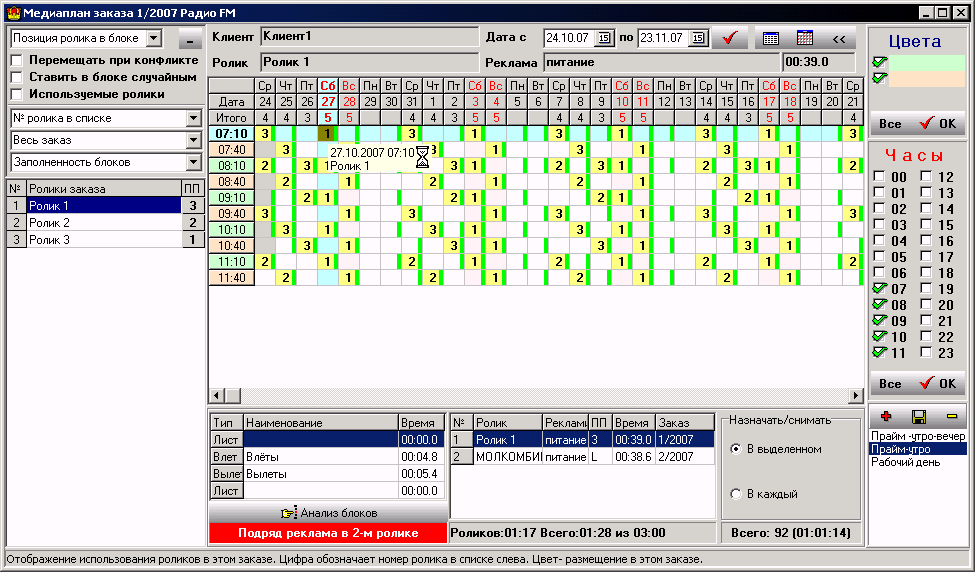
Виды медиаплана выбираются в окошке над списком роликов клиента
В данном виде медиаплана, числа на назначениях, отображают ролики клиента согласно порядковым номерам в списке. Зелёные полоски показывают наличие свободного места в блоке. Медиаплан может быть настроен на другие виды отображения. Пояснения к видам есть в нижней строке окна. А также из этого окна можно сформировать и распечатать медиаплан роликов клиента в выбранном вами виде.
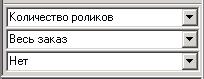
Формирование видов медиаплана состоит из трёх ячеек.
Все назначения производятся только на указанный в медиаплане промежуток времени
Замечание. Если у Вас в выделенном блоке есть назначение ролика, который содержит спец. символы (например кавычки), то программа может выдавать синтаксическую ошибку и не производить назначение. Поэтому настоятельно рекомендуем не использовать спец. символы в наименовании роликов.
Выбор промежутка времени в заказе.
![]()
Если рекламная компания, редактируемого клиента, больше открытой по умолчанию сетки (30 календарных дней) или не совпадает по времени. Необходимо установить другие начальную и конечную даты
Не нужно создавать большие промежутки времени, если у вас слабый компьютер, так как, это может сильно замедлить вашу работу
Выделив ролик, мы производим назначения двойным кликом мыши в сетке медиаплана.
Отмена назначения производится также двойным кликом мыши. Сохранение назначений производится автоматически.
Для быстроты и комфорта работы существуют фильтры часов суток и цветов (минуты часа). Так как вся сетка не всегда помещается в окне медиаплана, что создаёт неудобства в планировании. Есть возможность, включив фильтры часов или минут часа (по цветам) оставить видимым только необходимый диапазон суток.
![]() Вызывается фильтр нажатием на кнопку. По умолчанию в фильтре активны все позиции. Чтобы включить фильтр, необходимо отключить ненужные позиции и нажать на кнопку «ОК». Для удобства работы с фильтром, его настройки можно сохранять в пресеты. Окно хранения пресетов находится под фильтром.
Вызывается фильтр нажатием на кнопку. По умолчанию в фильтре активны все позиции. Чтобы включить фильтр, необходимо отключить ненужные позиции и нажать на кнопку «ОК». Для удобства работы с фильтром, его настройки можно сохранять в пресеты. Окно хранения пресетов находится под фильтром.
 |
По завершению назначений, при закрытии окна, необходимо принять заказ к эфиру или отложить его исполнение до проплаты. Если вы отложили его исполнение, то в дальнейшем принять этот заказ можно в окне « РЕДАКТОРА ЗАКАЗОВ » |